win11系统怎么关机 win11系统关机方法介绍
来源:www.laobaicai.net 发布时间:2021-10-18 13:15
win11系统在整个界面与功能按钮上做了一些调整和改变,一些抢鲜的电脑用户安装了新版的win11系统体验之后,发现找不到关机按钮了,用户不知道怎么解决,那么win11系统怎么关机呢?今天老白菜u盘启动盘为大家分享win11系统关机的操作方法。
系统关机方法介绍:
1、首先在Wni11系统桌面上找到开始按钮(开始按钮已不在桌面原来的左下角了,而是到了桌面的任务栏的位置)。如图所示:
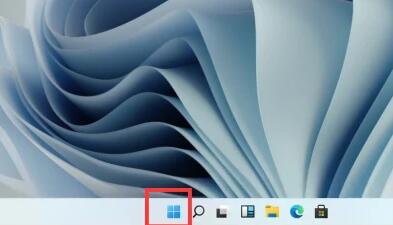
2、接下来在打开的开始菜单中点击右下角的关机按钮。如图所示:
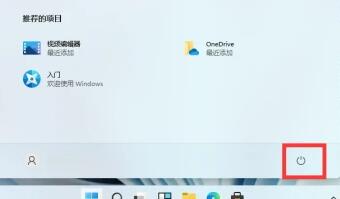
3、这时就会弹出熟悉的关机菜单了,在这里可以选择重启、睡眠或是关机,我们点击关机菜单项就可以关闭Win11系统了。如图所示:
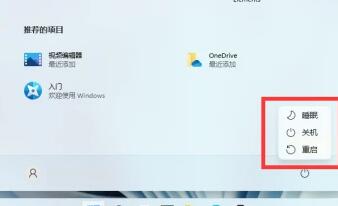
关于win11系统关机的操作教程就为用户们详细分享到这里了,如果用户们使用电脑的时候不知道怎么关机,可以参考以上方法步骤进行操作哦,希望本篇教程对大家有所帮助,更多精彩教程请关注老白菜官方网站。
推荐阅读
"Win10累积更新卡在无限重启阶段的修复策略"
- win11系统无法识别移动硬盘怎么办 2024-05-06
- win11系统dns异常无法上网怎么办 2024-05-04
- win11系统如何调整鼠标速度 2024-05-03
- win11系统不显示wifi列表怎么办 2024-05-01
win10系统设置虚拟内存教程分享
- win11系统如何查看内存条卡槽数量 2024-04-29
- win11系统怎么开启节能模式 2024-04-29
- win11系统usb接口无法识别设备如何解决 2024-04-28
- win11系统如何添加网络打印机 2024-04-26
老白菜下载
更多-
 老白菜怎样一键制作u盘启动盘
老白菜怎样一键制作u盘启动盘软件大小:358 MB
-
 老白菜超级u盘启动制作工具UEFI版7.3下载
老白菜超级u盘启动制作工具UEFI版7.3下载软件大小:490 MB
-
 老白菜一键u盘装ghost XP系统详细图文教程
老白菜一键u盘装ghost XP系统详细图文教程软件大小:358 MB
-
 老白菜装机工具在线安装工具下载
老白菜装机工具在线安装工具下载软件大小:3.03 MB










